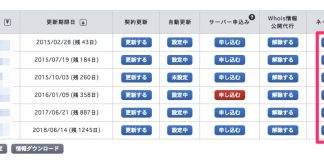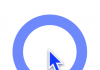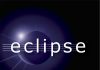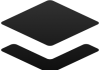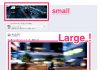Macに保存してある大切なデータを保護してくれる
安全・安心バックアップソフトのTime Machine
空っぽのMacのハードディスクにTime Capsuleに保存したバックアップデータを
そっくりそのまま、もとに戻すのもカンタンですが
不要なデータは移行したくない
Macの環境を出来るだけ初期状態に戻したい
という場合もあると思います。
ちなみに私は1年〜1年半に一回(MacOSのバージョンアップサイクルが約1年半のため)Macを再インストールします。
そんな時はMacのハードディスクをフォーマットして
必要なデータだけTime Machineからもとに戻すという作業を行います。
今回は、Time Machineに保存してある個別データを
Mac本体に戻す手順をご紹介します。
Time CapsuleとMacをネットワーク接続します。
デスクトップにTime Capsuleがマウントされます。

中を見るとバックアップされたハードディスクのイメージが表示されます
拡張子が〜bundleとなってます
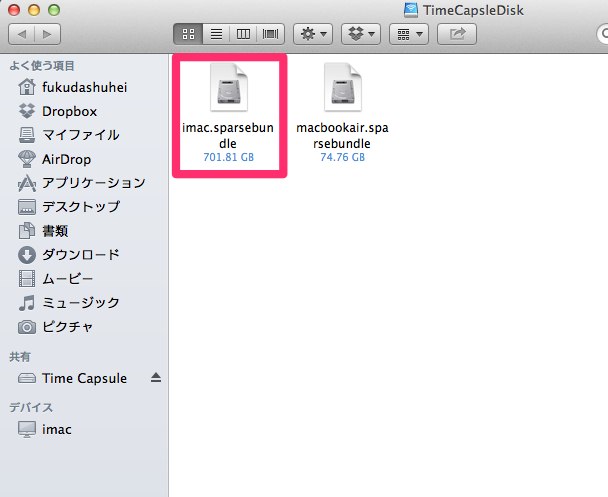
〜bundleのアイコンをダブルクリックすると
デスクトップに【Time Machineバックアップ】というアイコンがマウントされます

中を見ると【〜backupbd】というフォルダが表示されます。
さらに下に行くと、バックアップデータのルートが表示されます。
この中にバックアップした時間別のフォルダが表示されます。
そのフォルダを開くとハードディスクの一番上のルートが表示されます。
ここまでくれば目的のデータが見つけられます。
元に戻したいアプリケーションも個別で復元できます。
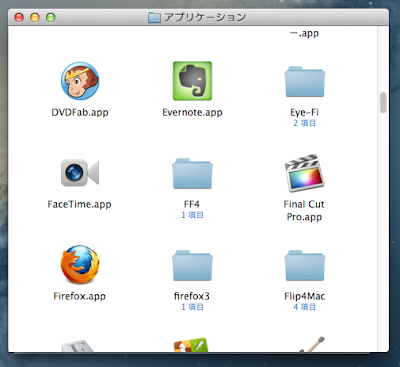
iMovie、Photobooth、iPhoto、Apertureなどのデータも
個別で復元できます
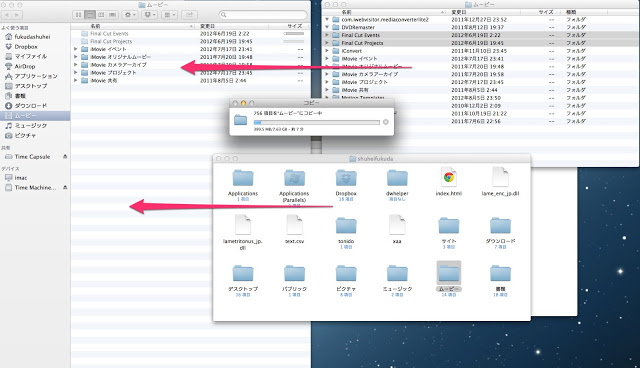
万が一のためにとっておくデータは
Macの再インストール時に非常に役に立ちます。
あわてて、家電量販店でHDDを買うなんてことも
ないですからね!


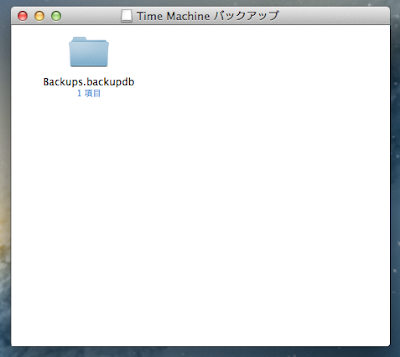
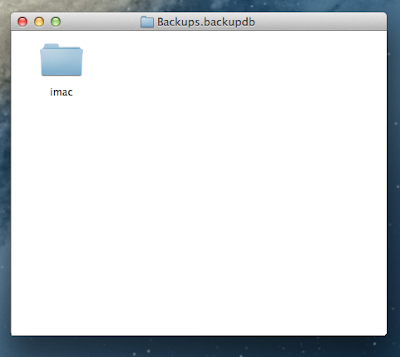
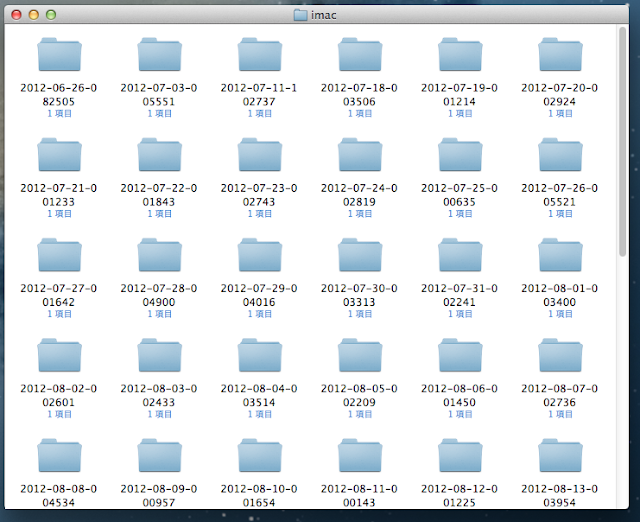
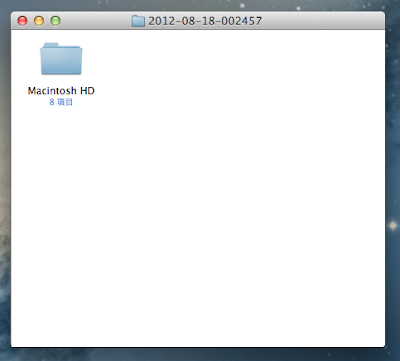
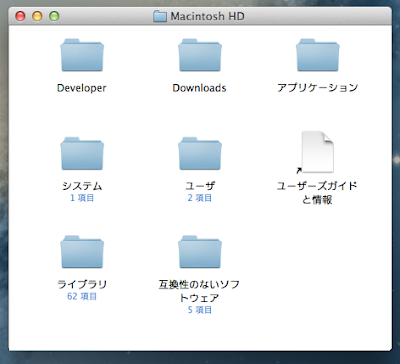
 Twitter でリンクを共有する
Twitter でリンクを共有する